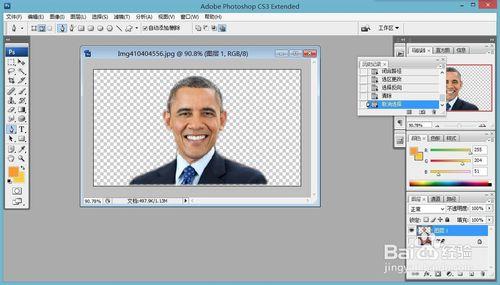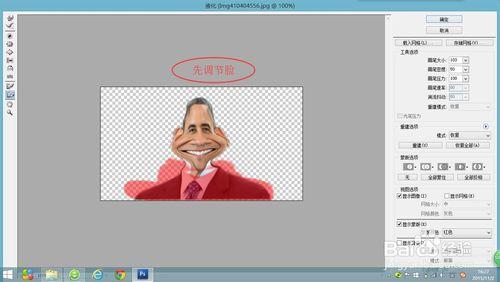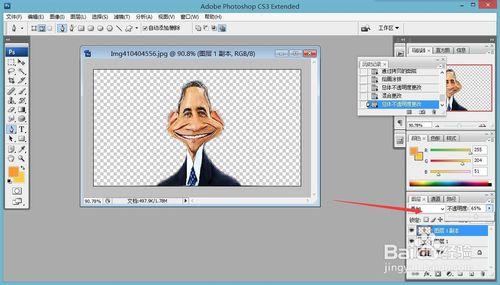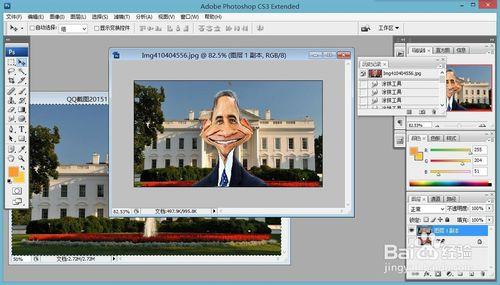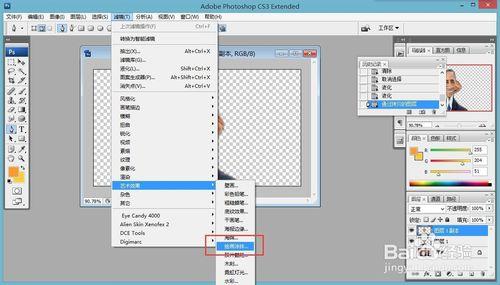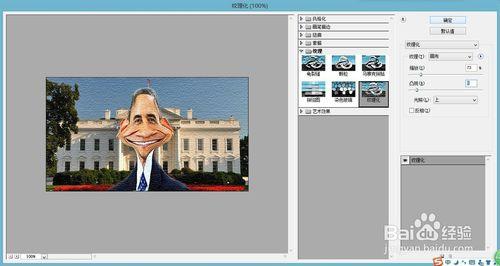漫畫人物色彩鮮豔,更加誇張,表達更為傳神。下面我們就來看看如何把一張真人照片變成漫畫人物吧!
工具/原料
Photoshop軟件
方法/步驟
首先在網上找到一張人物的照片,比如奧巴馬的。在PS軟件中打開它。
Crtl+J複製圖層。點擊背景圖層前的眼睛隱藏背景圖層。使用鋼筆工具在人物邊緣點擊圍成一個閉合路徑。右擊建立選區。Ctrl+Shift+I反選,再按Delete刪除選區內容。
執行濾鏡->液化,使用液化工具調整人物。首先使用凍結蒙版覆蓋身體,調節臉部,臉部調節好後,再用凍結蒙版覆蓋臉部,調節身體。調好之後點擊確定。注意:
1、各種液化工具使用方法自己在圖上試試就知道了,so easy!
2、畫筆大小要大一些,在幾十到幾百,不能太小!
3、身體要小一些,表情要誇張一些!
Ctrl+J複製圖層。執行濾鏡->藝術效果->繪畫塗抹,按下圖設置好,點擊確定。設置圖層混合模式為疊加,不透明度為65%。使用塗抹工具塗抹頭髮,眉毛等處。右擊“圖層1 副本”,單擊“並可見圖層”。
建立新圖層,打開一張圖片並複製粘貼到該圖層作為背景。將該圖層移動到"圖層1 副本 "之下。Ctrl+T調節背景大小,回車確定。右擊"圖層1 副本 ",”合併可見圖層“。
執行濾鏡->紋理->紋理化,設置縮放,凸現值,點擊確認。至此,就完成了任務。一幅真人照片就變成了漫畫!是不是感覺很酷?你也來試試吧!如果你覺得不錯就請為這篇經驗投一票吧!